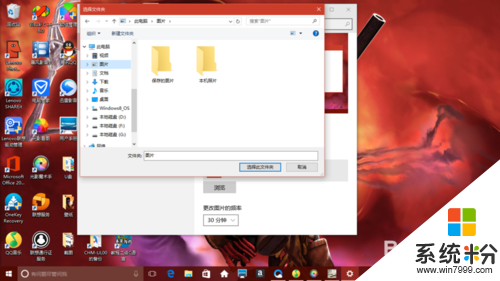win10系统怎么更新主题,win10系统换主题的方法
发布时间:2016-04-28 15:34:51 浏览数:
win10系统一旦下载安装完成后,大家的桌面以及主题都是一样的,除非自己设置。有一些用户本身就是比较喜欢个性的,想要给自己的系统换个新主题。下面小编就跟大家说说win10系统怎么更新主题。有需要的用户可以参考以下的方法。
win10系统换主题的方法:
1、首先,这是小编自己的主题。哈,桌面点击右键。

2、点击个性化。
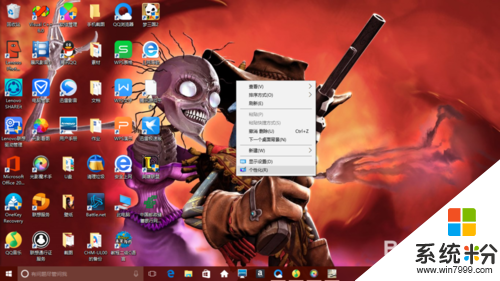
3、然后呢,点击主题。
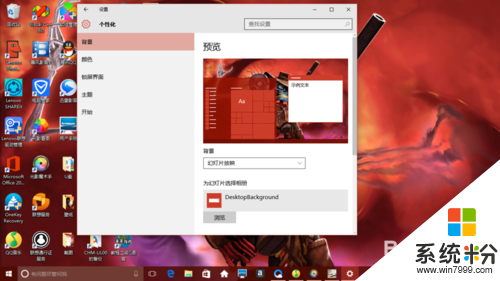
4、点击主题设置。
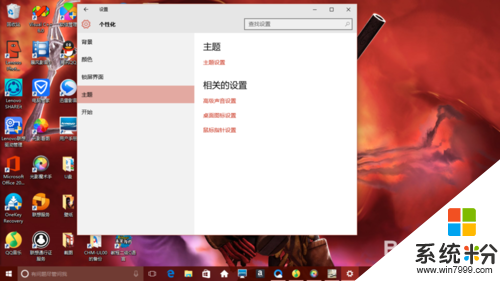
5、这些都是小编自己下载的。
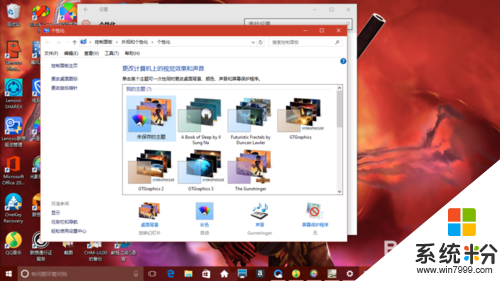
6、可以通过联网下载,当然你的WIN10得是正版。
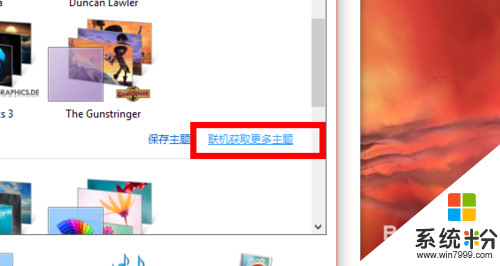
7、壁纸可以自己选择,回到背景,点击浏览。
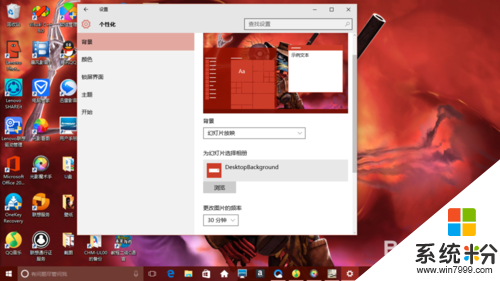
8、自己选择图片。